
[Gelöst] Wie übertrage ich Videos ohne iTunes vom Computer auf das iPad?

Das iPad ist im Vergleich zu einem Laptop sehr praktisch und tragbar und verfügt über einen größeren Bildschirm als Ihr Mobiltelefon, sodass es sich hervorragend zum Ansehen von Videos unterwegs eignet. Vielleicht möchten Sie Videos von Ihrem PC auf Ihr iPad übertragen und sie auf dem hervorragenden Display des iPad genießen. Apropos Übertragen von Filmen vom PC auf das iPad: Viele Benutzer haben es satt, iTunes zu verwenden, da es viele Einschränkungen hat und von Zeit zu Zeit Fehlermeldungen angezeigt werden. Wenn Sie sich fragen, wie Sie Videos ohne iTunes vom Computer auf das iPad übertragen können, folgen Sie diesem Beitrag und Sie erfahren 4 einfache Möglichkeiten, Videos auf das iPad zu übertragen, ohne iTunes verwenden zu müssen.
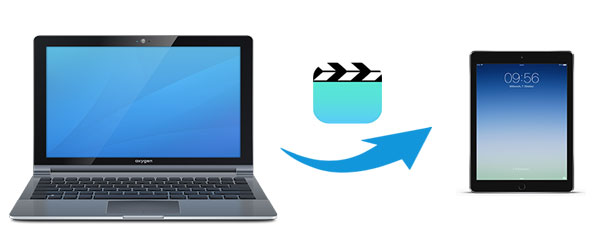
Wie übertrage ich Videos ohne iTunes vom PC auf das iPad? Der einfachste und bequemste Weg ist die Verwendung von iPad Video Transfer . Damit können Sie ganz einfach Videos zwischen Ihrem iPad und Ihrem Computer übertragen. Dieses nützliche Tool unterstützt nicht nur die Übertragung von Videos, sondern auch anderer Dateitypen, darunter Fotos, Musik, Kontakte, Sprachnotizen, Fernsehsendungen, Podcasts, Klingeltöne, Hörbücher, Wiedergabelisten, Bücher und mehr. Die Verwendung ist sicher und es kommt zu keinem Datenverlust während der Übertragung.
Hauptfunktionen von iPad Video Transfer:
Laden Sie die kostenlose Testversion von iPad Video Transfer auf Ihren PC oder Mac herunter und erfahren Sie, wie Sie Videos ohne iTunes vom Computer auf das iPad übertragen.
01 Laden Sie iPad Video Transfer herunter, starten Sie es auf Ihrem PC und verbinden Sie Ihr iPad mit einem geeigneten USB-Kabel mit Ihrem PC. Ihr iPad wird sofort erkannt und Sie sehen die Hauptoberfläche wie unten dargestellt.

02 Wählen Sie im linken Menü „Videos“. Hier können Sie eine Vorschau der Videos auf Ihrem iPad anzeigen. Klicken Sie oben in der Benutzeroberfläche auf die Schaltfläche „Hinzufügen“ und übertragen Sie das Video vom PC auf das iPad.

Mit iCloud können Sie über verschiedene Geräte hinweg auf Ihr iOS zugreifen. Um Filme von einem PC auf ein iPad zu übertragen, können Sie iCloud für Windows auf Ihren PC herunterladen und dann die gewünschten Videos in die iCloud-Fotos hochladen. Auf diese Weise können Sie vom PC aus auf die Videos auf Ihrem iPad zugreifen. Die Verwendung von iCloud ist sehr praktisch, da kein USB-Kabel erforderlich ist. Sie bietet jedoch nur 5 GB freien Speicherplatz und wird schnell zur Neige gehen, wenn Sie viele Videos darauf hochladen. ( Wie kann ich iCloud-Speicher freigeben ?)
Hier sind die detaillierten Schritte zum Übertragen von Videos auf das iPad ohne iTunes mit iCloud:
Schritt 1. Aktivieren Sie iCloud auf Ihrem iPad, indem Sie zu „Einstellungen“ > [Ihr Name] > „iCloud“ > „Fotos“ gehen und „iCloud-Fotos“ aktivieren.
Schritt 2. Öffnen Sie die iCloud von Windows auf Ihrem PC und melden Sie sich mit Ihrer Apple-ID an.
Schritt 3. Öffnen Sie auf Ihrem PC den Datei-Explorer und klicken Sie auf „iCloud-Fotos“.
Schritt 4. Wählen Sie das Video von Ihrem PC aus und laden Sie es in die iCloud-Fotos hoch.

Schritt 5. Sobald der Synchronisierungsvorgang abgeschlossen ist, öffnen Sie die Fotos-App auf Ihrem iOS -Gerät, um die Videos anzusehen. ( iCloud-Fotos werden nicht synchronisiert ?)
Hinweis: Wenn Sie iCloud nicht von Windows auf Ihren PC herunterladen, können Sie direkt iCloud.com besuchen und sich mit der Apple-ID anmelden, die Sie auf Ihrem iPad verwendet haben. Klicken Sie dann auf „Fotos“ und laden Sie die Videodateien hoch, indem Sie das Upload-Symbol auswählen.
Neben iCloud gibt es viele weitere Cloud-Dienste wie Dropbox und Google Drive, die Ihnen beim Übertragen von Videodateien von Ihrem Computer auf Ihr iPad helfen können.
Schritt 1. Gehen Sie auf Ihrem PC zu dropbox.com und erstellen Sie Ihr Dropbox-Konto.
Schritt 2. Klicken Sie rechts auf „Dateien hochladen“ und wählen Sie die Videos auf dem PC aus, die Sie auf Ihr iPad übertragen möchten.

Schritt 3. Laden Sie auf Ihrem iPad die Dropbox-App herunter, öffnen Sie sie und melden Sie sich dann mit Ihrem Dropbox-Konto an.
Schritt 4. Suchen Sie das Video, das von Ihrem PC übertragen wurde, und laden Sie es auf Ihr iPad herunter.
Schritt 1. Besuchen Sie die Google Drive-Website auf Ihrem PC und melden Sie sich mit Ihrem Google-Konto an.
Schritt 2. Klicken Sie links in der Hauptoberfläche von Google Drive auf das Symbol „+ Neu“, wählen Sie „Datei hochladen“ und wählen Sie dann die Videos aus, die Sie von Ihrem PC auf Ihr iPad übertragen möchten.

Schritt 3. Laden Sie auf Ihrem iPad die Google Drive-App herunter und melden Sie sich mit Ihrem Google-Konto an.
Schritt 4. Suchen Sie die Videos, die auf Ihr Google Drive hochgeladen wurden, und fügen Sie Videos von Ihrem PC zu Ihrem iPad hinzu, indem Sie „Herunterladen“ auswählen.
E-Mail kann eine einfache Möglichkeit sein, Videos auf ein iPad zu übertragen. Es ist jedoch nur für die Übertragung einiger kleiner Videos geeignet, da die Größe des Anhangs begrenzt ist und das Hochladen der Dateien in die E-Mail zu lange dauert.
So laden Sie Videos per E-Mail ohne iTunes auf das iPad herunter:
Schritt 1. Melden Sie sich auf Ihrem PC mit einer E-Mail-Adresse an, die Sie häufig verwenden.
Schritt 2. Wählen Sie das Video von Ihrem PC aus und senden Sie es als Anhang in der E-Mail an sich selbst.
Schritt 3. Melden Sie sich auf Ihrem iPad bei demselben E-Mail-Konto an und öffnen Sie die Videodatei.

Wenn Sie ein Mac Benutzer sind, können Sie Videodateien mit AirDrop schnell von Ihrem Mac auf Ihr iPad übertragen. AirDrop ist eine drahtlose Übertragungstechnologie zwischen Apple-Geräten, mit der Sie Dateien schnell zwischen einem Mac und einem iPhone/iPad übertragen können. Es ist weder eine USB-Verbindung noch eine Internetverbindung erforderlich.
So übertragen Sie Videos ohne iTunes über AirDrop vom Mac auf das iPad :
Schritt 1. Stellen Sie sicher, dass AirDrop auf Ihrem Mac und Ihrem iPad aktiviert ist und mit demselben Wi-Fi-Netzwerk verbunden ist.
Schritt 2. Suchen Sie auf Ihrem Mac die Videodatei, die Sie übertragen möchten. Klicken Sie mit der rechten Maustaste auf die Videodatei, wählen Sie die Option „Teilen“ und klicken Sie dann auf „AirDrop“.
Schritt 3. Wählen Sie im angezeigten AirDrop-Fenster Ihr iPad als Gerät aus, an das die Datei gesendet werden soll.

Schritt 4. Wenn auf Ihrem iPad die AirDrop-Anfrage angezeigt wird, tippen Sie auf „Akzeptieren“, um die Übertragung zu bestätigen. ( AirDrop abgelehnt ?)
Schritt 5. Die Videodatei wird automatisch auf Ihr iPad übertragen. Sobald die Übertragung abgeschlossen ist, öffnen Sie die „Fotos“-App auf Ihrem iPad und das Video wird im Abschnitt „Neueste“ angezeigt.
Das Übertragen von Videos auf das iPad ohne iTunes sollte mit den oben besprochenen Methoden eine einfache Aufgabe sein. Cloud-Dienste wie iCloud, Google Drive und Dropbox sind gute Optionen. Allerdings ist der freie Speicherplatz begrenzt und der Übertragungsvorgang wird langsam sein, wenn Sie nicht über einen guten WLAN-Zustand verfügen. E-Mail ist einfach zu verwenden, eignet sich jedoch nur für kleine Videodateien. Zusammenfassend lässt sich sagen, dass die Verwendung von iPad Video Transfer das am meisten empfohlene Tool für die Übertragung von Videos auf das iPad ohne iTunes ist, da der Übertragungsvorgang reibungslos und einfach verläuft. Laden Sie es herunter und probieren Sie es aus.
Verwandte Artikel:
So übertragen Sie Dateien ohne iTunes vom PC auf das iPad [Top 5 Möglichkeiten]
So übertragen Sie Dateien mit einem USB-Kabel vom PC auf das iPad [2 Möglichkeiten]
[Benutzerhandbuch] Wie übertrage ich Musik ohne iTunes vom PC auf das iPad?
Wie übertrage ich Fotos mit oder ohne iTunes vom PC auf das iPad?





